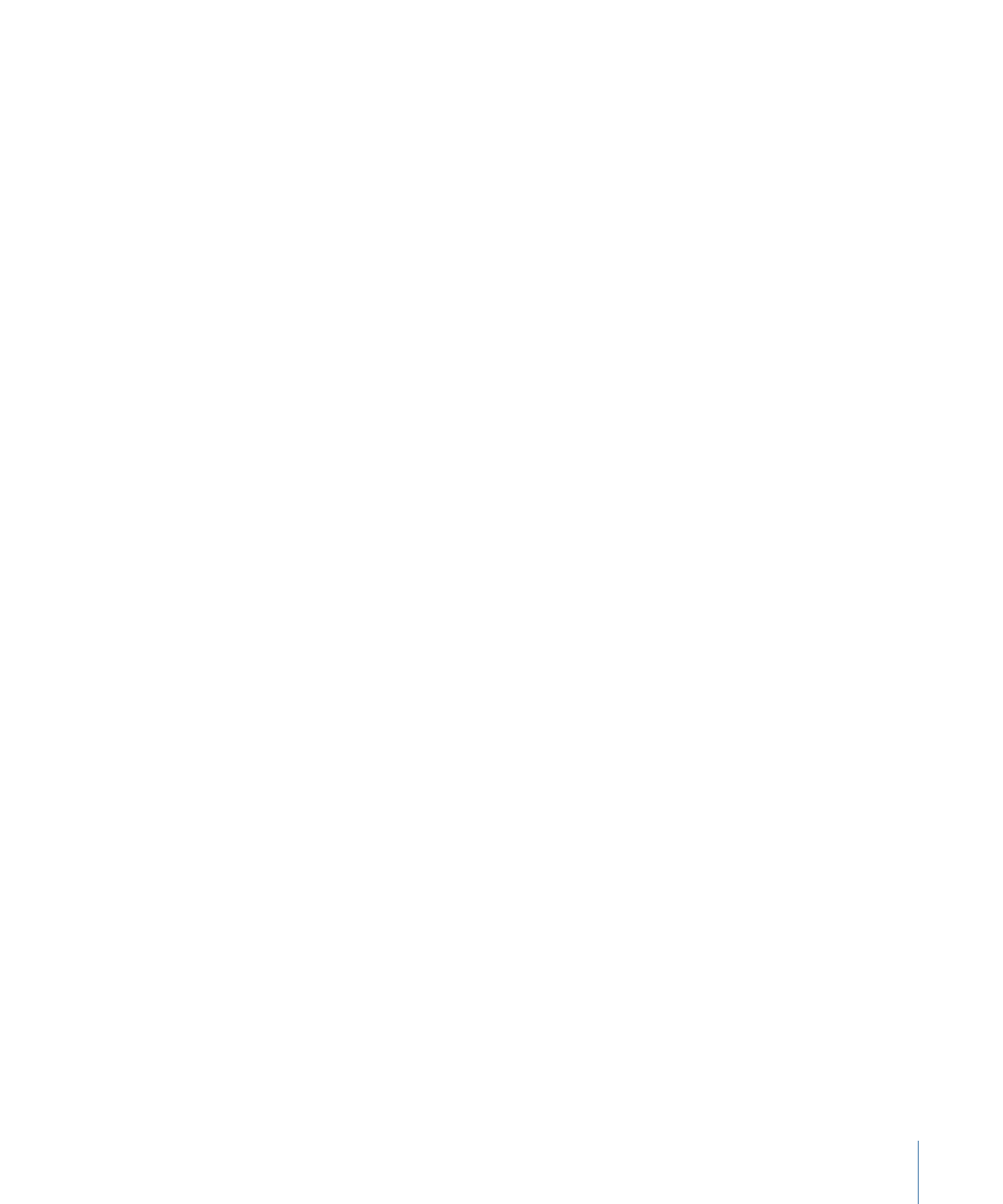
「モーションパス」シェイプとして「ジオメトリ」を使う
次のセクションでは、「モーションパス」シェイプのソースとして「ジオメト
リ」シェイプを使う方法について説明します。ビヘイビアやキーフレームを使っ
てアニメートされるシェイプを、モーションパスのソースとして使用することも
できます。これには、アニメートされる変形(キャンバス内で位置を変えるシェ
イプ)や、アニメートされるコントロールポイント(キーフレーム化されたコン
トロールポイントによってシェイプを変えるシェイプ)が含まれています。
「モーションパス」シェイプにジオメトリシェイプを使用するには
1
パスのソースとして使うシェイプを読み込みます(または描画します)。
2
「パスシェイプ」ポップアップメニューから「ジオメトリ」を選択します。
「インスペクタ」または HUD に「シェイプソース」ウェルが表示されます。
3
「レイヤー」リストからシェイプソースウェルにシェイプをドラッグします。
4
ポインタがカーブポインタになったら、マウスボタンを放します。
ウェルにシェイプのサムネイルが表示され、モーションパスのソースシェイプと
してそのシェイプが使用されます。
メモ: 「レイヤー」リストでソースシェイプを無効にすると、ソースシェイプが
プロジェクトに表示されなくなります。
「モーションパス」シェイプとして別のジオメトリソースを選択するには
µ
「対象」ポップアップメニュー(「シェイプソース」イメージウェルの横にあ
る)から、モーションパスのシェイプソースとして使用するオブジェクトを選択
します。
メモ: オブジェクトの向きをモーションパスのシェイプに合わせて調整したいと
きは、「モーションにスナップ」ビヘイビア(「ビヘイビア」の「基本モーショ
ン」サブカテゴリ)を適用します。
「カスタム速度」パラメータを使うには
1
「インスペクタ」または HUD で、「速度」ポップアップメニューから「カスタ
ム」を選択します。
「カスタム速度」パラメータが使用可能になります。デフォルトでは、ビヘイビ
アの最初と最後のポイントにキーフレームが設定され、0 パーセントから 100
パーセントのアニメーションを作成できます(ここで、0 パーセントではオブ
ジェクトがパスの先頭に位置し、100 パーセントではオブジェクトがパスの最後
に位置します)。これは、「一定」プリセットで使う速度と同じです。
2
記録を有効にします(A キーを押します)。
メモ: 記録を有効にすると、キーフレーム化が可能なすべてのパラメータ値フィー
ルドに薄い色が付きます。これは、この状態で値を変更すると、キーフレームが
作成されるということを警告するためです。
467
第 9 章
ビヘイビアを使う
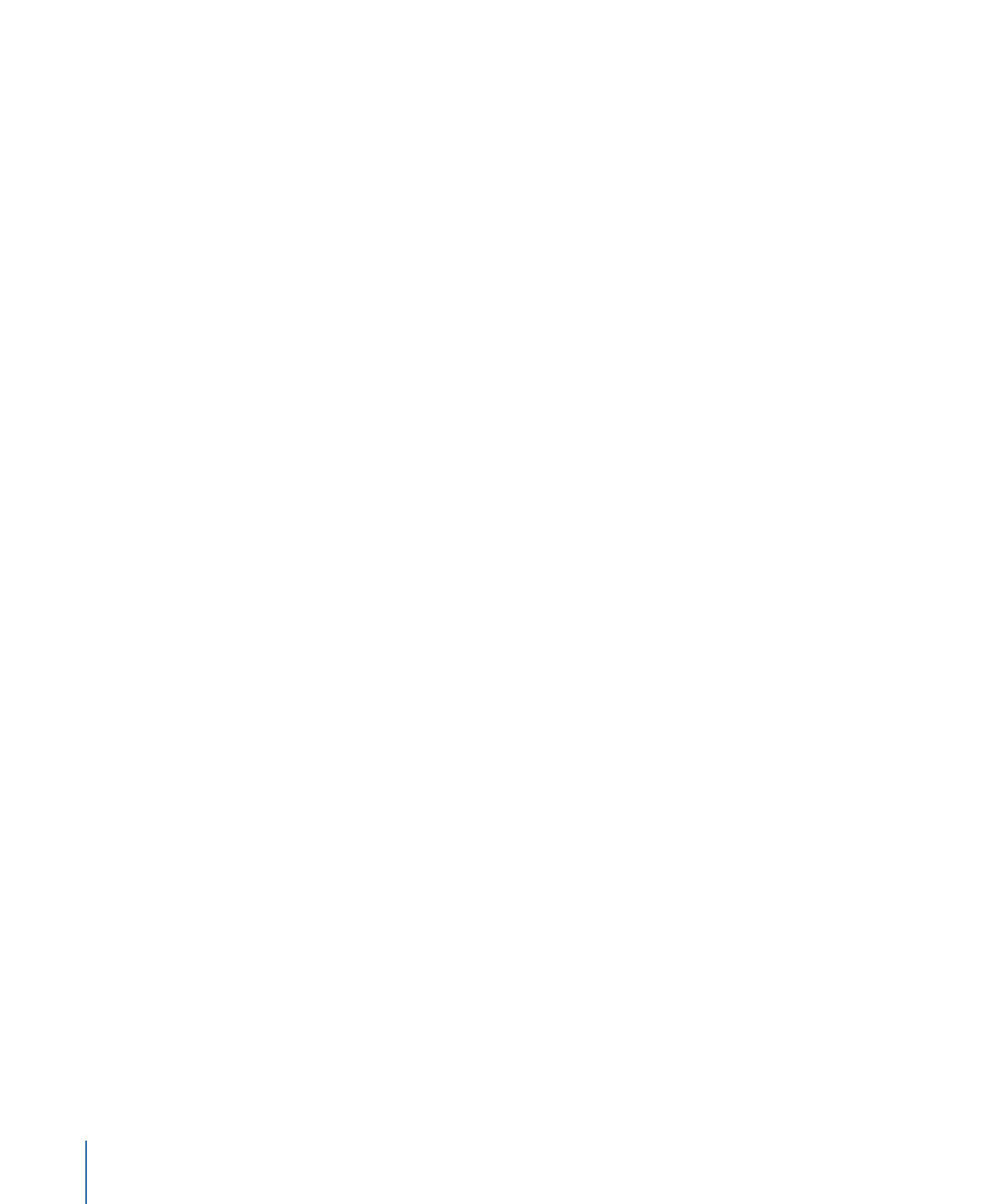
3
キーフレームを作成する位置に再生ヘッドを移動して、「カスタム速度」フィー
ルドに値を入力します。
たとえば、値を 90 にすると、モーションパスの 90 パーセント分だけ、オブジェ
クトが移動します。
4
目的の結果が得られるまで、再生ヘッドを移動させ、キーフレームの追加を続け
ます。
メモ: カスタム速度を作成した後、「速度」パラメータをプリセット(「一定」
など)に変更した場合、カスタムな速度チャンネルは無視されますが、設定自体
は元のまま残ります。